በiOS 14? አካባቢዎን እንዴት ማስመሰል እንደሚችሉ
ኤፕሪል 29፣ 2022 • ተመዝግቧል ለ ፡ iOS እና አንድሮይድ ኤስኤምኤስን ለማስኬድ ሁሉም መፍትሄዎች • የተረጋገጡ መፍትሄዎች
እስካሁን ድረስ፣ iOS 14 አዲስ ተጨማሪዎች እና በአይፎን ኦፕሬቲንግ ሲስተም ላይ ጉልህ ለውጦች ካሉት የአፕል ትልቁ የ iOS ዝመናዎች አንዱ ነው።
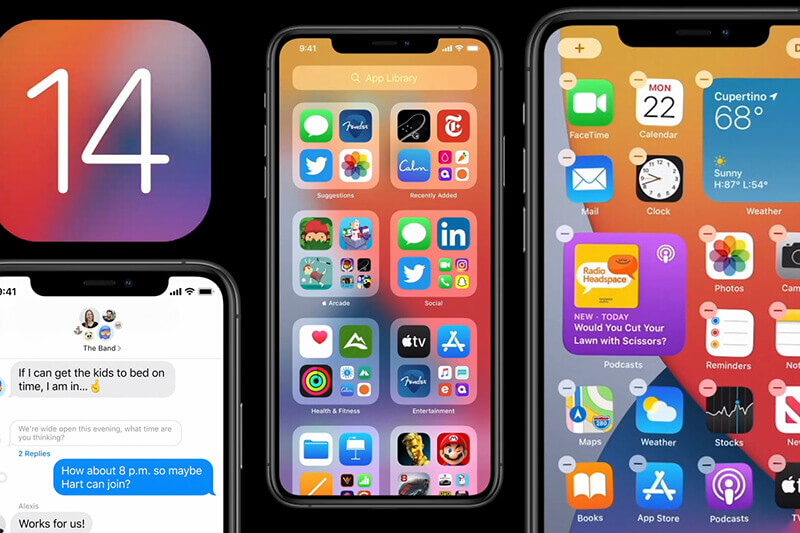
በሲሪ፣ በሆም ስክሪን ዲዛይን እና በ iOS 14.teher ውስጥ ብዙ ዋና ዋና ባህሪያትን ማሻሻያዎችን ታያለህ አይፎን በመሳሪያ ላይ መረጃን በመጠቀም ትክክለኛውን መግብር በፍለጋ፣ ጊዜ እና አካባቢ ለማሳየት የሚያስችል የSmart Stack ባህሪ ይሆናል።
የአይፎን አፍቃሪዎች በሴፕቴምበር ወይም ኦክቶበር 2020 የሚጠበቁት አይፎን 12 እና አይኦኤስ 14 ሊጀምር ጥቂት ቀናት ብቻ ቀርቷቸዋል። በአዲሶቹ አይፎኖች ውስጥ በባህሪያት እና ዲዛይን ላይም ትልቅ ማሻሻያዎችን ታያላችሁ።
እንዲሁም በአካባቢ ላይ ለተመሰረቱ ጨዋታዎች የጂፒኤስ አይኤስ 14 ን የውሸት የማድረግ እድል ያገኛሉ። ነገር ግን፣ የጂፒኤስ አይኤስ 14ን ለማስመሰል፣ እንደ ዶ/ር ፎን ምናባዊ ቦታ ያሉ ደህንነቱ የተጠበቀ እና ደህንነቱ የተጠበቀ መሳሪያዎች ያስፈልጉዎታል። እንዲሁም አፕል በ iOS 14 ላይ አዲስ ባህሪን አክሏል ይህም አሁን ያለዎትን ቦታ ካልተፈለጉ ሰዎች ወይም መተግበሪያዎች መደበቅ ይችላሉ.
በዚህ ጽሁፍ ውስጥ ስለ iOS 14 አስደናቂ ባህሪያት እንነጋገራለን እና እንዲሁም እንዴት ጂፒኤስ iOS 14 ን እንደሚጭኑ እናሳውቅዎታለን።
ተመልከት!
ክፍል 1: የ iOS 14 አዲስ ባህሪያት
1.1 የመተግበሪያ ቤተ መጻሕፍት

በ iOS 14 ውስጥ ሁሉንም መተግበሪያዎች በእርስዎ አይፎን ላይ ለማየት አዲሱን የመተግበሪያ ላይብረሪ ያያሉ። ሁሉም መተግበሪያዎች በአቃፊዎ ስርዓት ውስጥ ተደራጅተዋል። እንዲሁም አፕሊኬሽኑን በብልህነት ለማሳየት በአፕል የተፈጠሩ ማህደሮችም አሉ። እንዲሁም፣ የሚያወርዷቸው አዲሶቹ መተግበሪያዎች ወደ መነሻ ስክሪንዎ ሊታከሉ ይችላሉ፣ ወይም ንጹህ የመነሻ ስክሪን ለማግኘት በመተግበሪያ ቤተ-መጽሐፍት ውስጥ ያስቀምጧቸው።
1.2 የጠፈር ቁጠባ ባህሪ
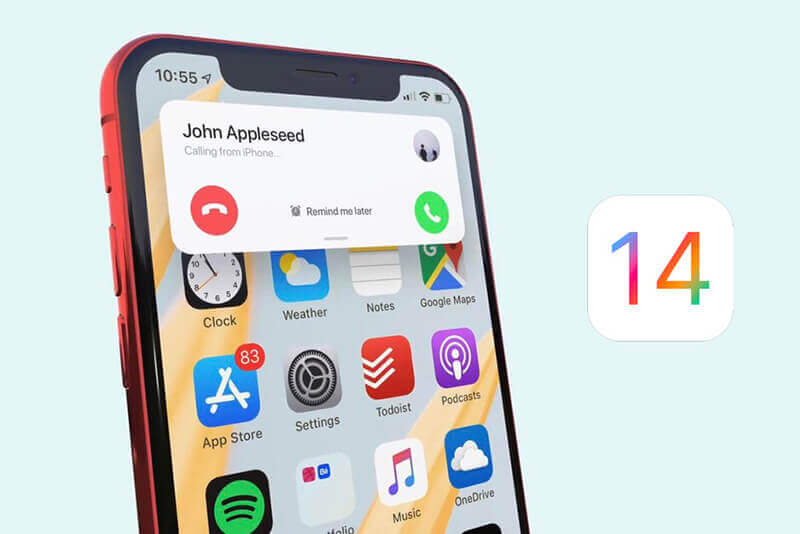
አሁን በ iOS ገቢ ጥሪዎች እና Siri ሙሉውን ማያ ገጽ አያገኝም። የFaceTime/VoIP ማሳያን በ iPhone ስክሪን ላይ ጨምሮ የስልክ ጥሪዎች። እንዲሁም, Siri ን ሲያነቃቁ, በ iPhone ስክሪን መሃል ግርጌ ላይ ባለው ክብ አኒሜሽን መልክ በስክሪኑ ላይ ይታያል.
1.3 ሥዕል-በሥዕል ሁነታ
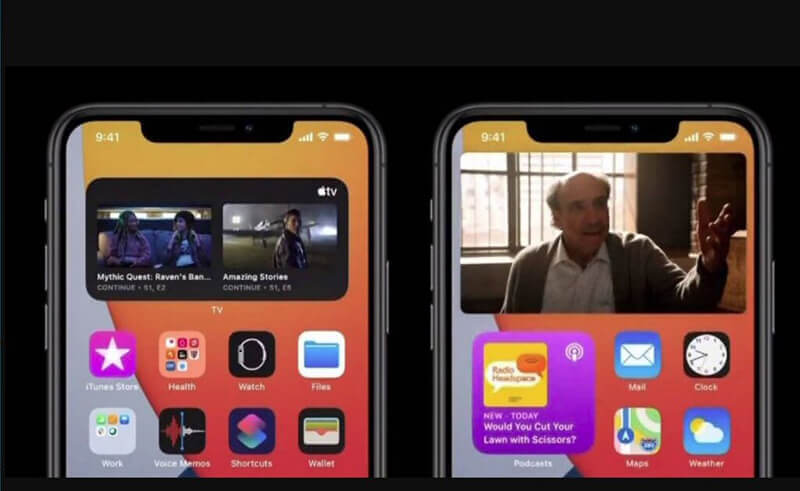
በ iOS 14 ውስጥ የምስል-ውስጥ-ፎቶ ሁነታ አለ ፣ እሱም በተመሳሳይ ጊዜ ሌሎች መተግበሪያዎችን ሲጠቀሙ ቪዲዮዎችን ማየት ይችላሉ። ሌላ መተግበሪያ እየተጠቀሙ በቪዲዮ ጥሪ ላይ መገኘት ጥሩ ባህሪ ነው። በተጨማሪም, በማንኛውም የ iPhone ስክሪን ላይ የቪዲዮ መስኮቱን ማዛወር ወይም መጠን መቀየር ይችላሉ.
1.4 ስማርት Siri
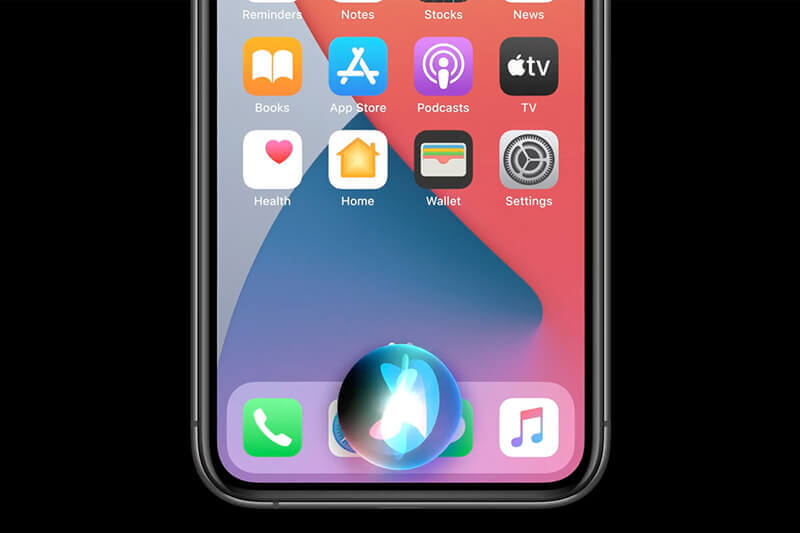
በ iOS ውስጥ፣ 14Siri የበለጠ ብልህ እየሆነ መጥቷል እና ከበይነመረቡ በወጣ መረጃ በርካታ ጥያቄዎችን መመለስ ይችላል። እንዲሁም, Siri የድምጽ መልዕክቶችን መላክ ይችላል.
1.5 የመተግበሪያ ክሊፖች
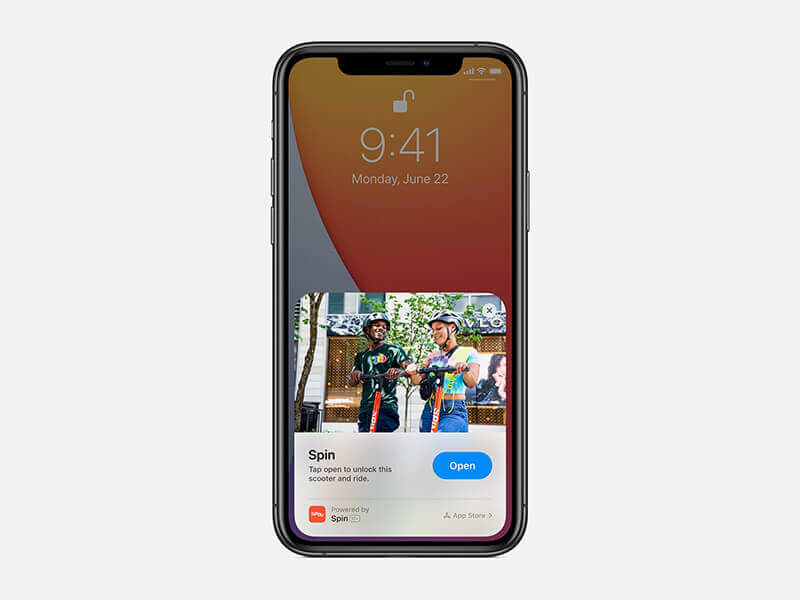
አፕል አፕ ክሊፖችን ወደ iOS 14 አክሏል፣ ይህም ተጠቃሚዎች አንዳንድ መተግበሪያዎችን ማውረድ ሳያስፈልጋቸው እንዲጠቀሙ ያስችላቸዋል። በአፕ ክሊፖች ታግዞ ስኩተር መከራየት፣ ሻይ መግዛት፣ ሪዘርቭ ሬስቶራንት እና ሌሎችንም ማድረግ ይችላሉ። የመተግበሪያ ተሞክሮ ለማግኘት በመሠረቱ የማንኛውም መተግበሪያ ትንሽ ክፍል ነው።
1.6 መልእክቶች
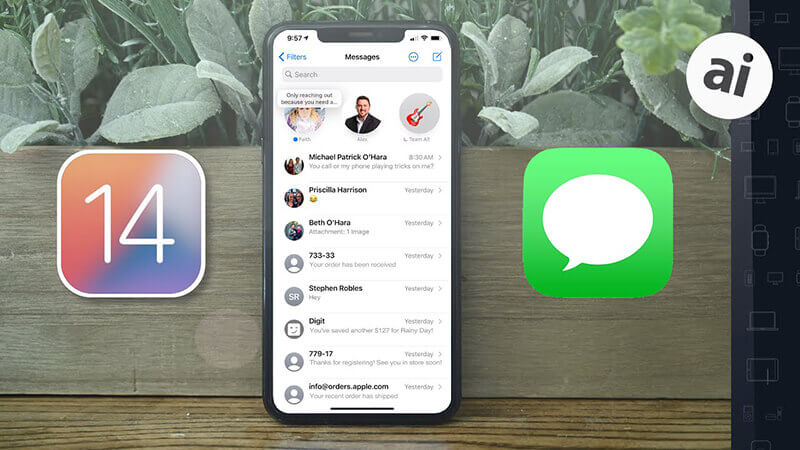
ስለ መልእክቶቹ በሚናገሩበት ጊዜ አፕል ወደ የመልእክቶች ዝርዝርዎ አናት ላይ እንዲያደርጉ ያስችልዎታል። በማንኛውም ቻት ላይ በቀላሉ መልእክትን በቀላል ጠረግ ማድረግ ይችላሉ። በ iOS 14 ውስጥ ያሉት አዲሱ የውስጠ-መስመር ባህሪያት በውይይትዎ ውስጥ ለአንድ የተወሰነ መልእክት በራስ-ሰር እንዲመልሱ ያግዛሉ፣ ይህም በተለይ በቡድን ቻቶች ውስጥ ጠቃሚ ነው። እንዲሁም ለ iOS 14 ተጠቃሚዎች የቡድን ውይይት አማራጭም አለ። በቡድን ውይይት ውስጥ ፎቶዎችዎን ማበጀት ይችላሉ።
1.7 አዲስ የሜሞጂ መጨመር
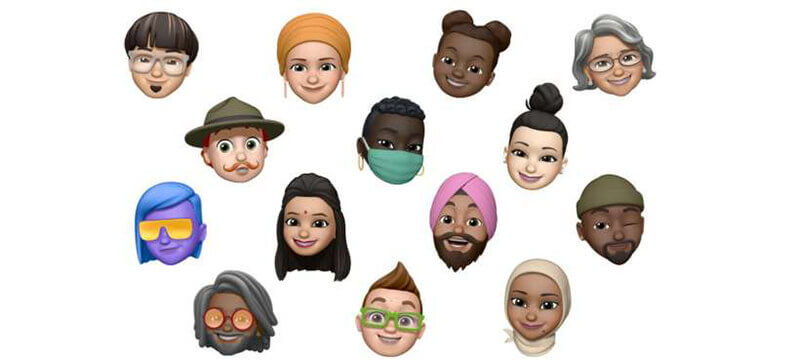
በ iOS 14 ውስጥ፣ ብዙ የፀጉር አሠራር፣ የጭንቅላት ልብስ፣ የፊት መሸፈኛ እና እድሜ ያላቸው አዲስ Memoji አማራጮችን ታያለህ። እንዲሁም፣ ለበለጠ መዝናኛ አዲስ ማቀፍ Memoji ይኖራል።
1.8 የተሻሻለ የአየር ሁኔታ መተግበሪያ
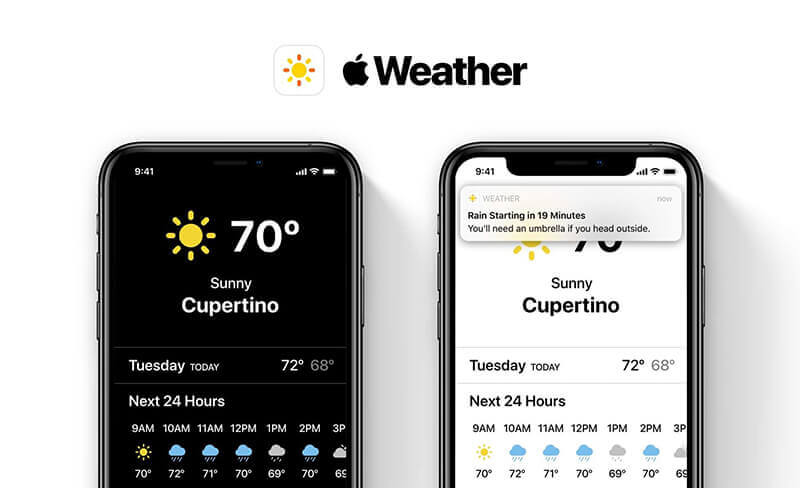
በአፕል የአየር ሁኔታ መተግበሪያ ውስጥ፣ ተጨማሪ መረጃዎችን እና ከባድ የአየር ሁኔታ ክስተቶችን በሚቀጥለው ሰዓት ሙሉ ገበታ ያያሉ።
1.9 ካርታዎች
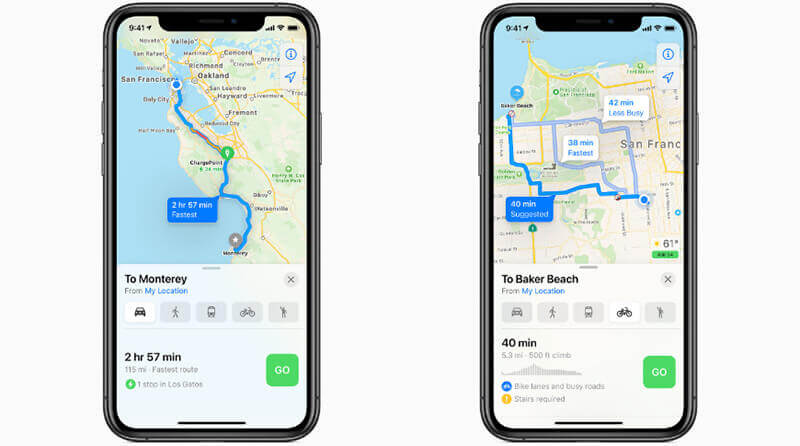
አይፎን 12 እና አይኦኤስ 14 ሲጀመር የአፕል ካርታዎች መተግበሪያ አዲስ እይታ አግኝቷል። አሁን፣ ይህ መተግበሪያ የብስክሌት እና የብስክሌት ጉዞ አቅጣጫዎች አሉት። በጎዳናዎች ላይ ያለውን ትራፊክ ማየት እና እንዲሁም ደረጃዎች ወይም መንገድ መኖሩን ማወቅ ይችላሉ. በተጨማሪ፣ በ iOS ውስጥ፣ በ EV ቻርጅ ማቆሚያዎች በኩል የመሄጃ አማራጭ አለ፣ ይህም የኤሌክትሪክ ተሽከርካሪዎች ባለቤት ለሆኑ ሰዎች በጣም ጠቃሚ ነው።
1.10 የመኪና ቁልፎች

በ iOS 14 ውስጥ ያሉት የዲጂታል መኪና ቁልፎች መኪናዎን በ iPhone 12 እና በቀደሙት አይፎኖች እንዲጀምሩ ወይም እንዲከፍቱ ያስችሉዎታል። በተጨማሪም ካርኪን በመልእክቶች ማጋራት እና አይፎን 12 ከጠፋብህ በ iCloud በኩል ማሰናከል ትችላለህ።
1.11 የቋንቋ ትርጉም መተግበሪያ
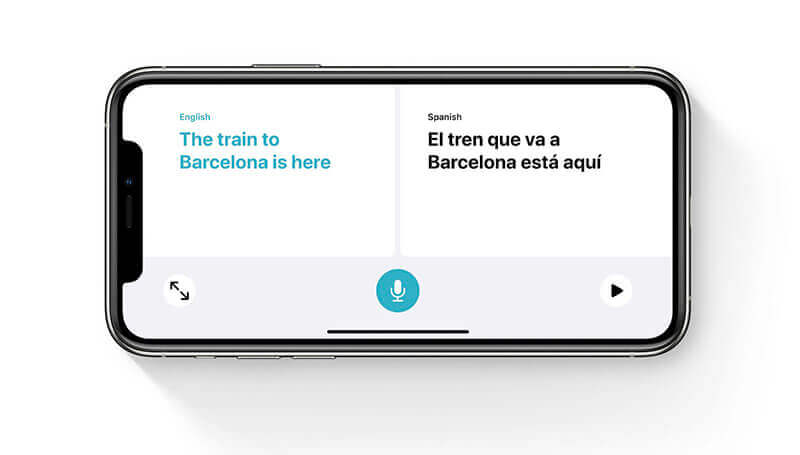
ጽሑፍ እና የድምጽ ትርጉሞችን ወደ 11 ቋንቋዎች የሚያቀርብ በአፕል የተነደፈ አዲስ የትርጉም መተግበሪያ አለ። አንዳንዶቹ ቋንቋዎች አረብኛ፣ ቻይንኛ፣ ፈረንሳይኛ፣ ጀርመንኛ፣ ጣሊያንኛ፣ ጃፓንኛ፣ ኮሪያኛ፣ ፖርቱጋልኛ፣ እንግሊዝኛ ሩሲያኛ እና ስፓኒሽ ያካትታሉ።
1.12 የተሻሻለ ግላዊነት
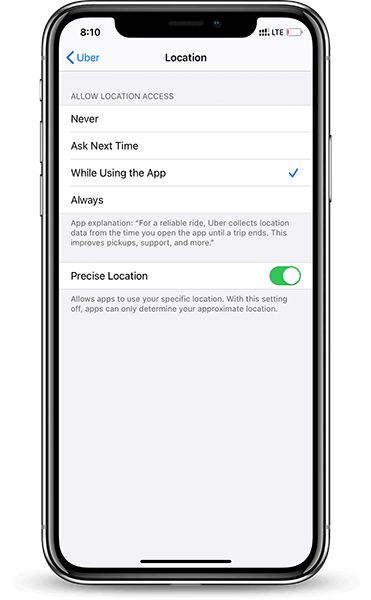
የተጠቃሚዎችን ግላዊነት ለመጠበቅ አፕል በግላዊነት ፖሊሲ ላይ ትልቅ ለውጥ አድርጓል። አሁን፣ በ iOS 14፣ መተግበሪያዎች አካባቢዎን ከመከታተልዎ በፊት የእርስዎን ፈቃድ መውሰድ አለባቸው። እንዲሁም ትክክለኛውን የአሁን አካባቢዎን ከማጋራት ይልቅ ግምታዊውን ቦታ የመምረጥ አማራጭ ይኖርዎታል።
1.13 የሶስተኛ ወገን አሳሽ
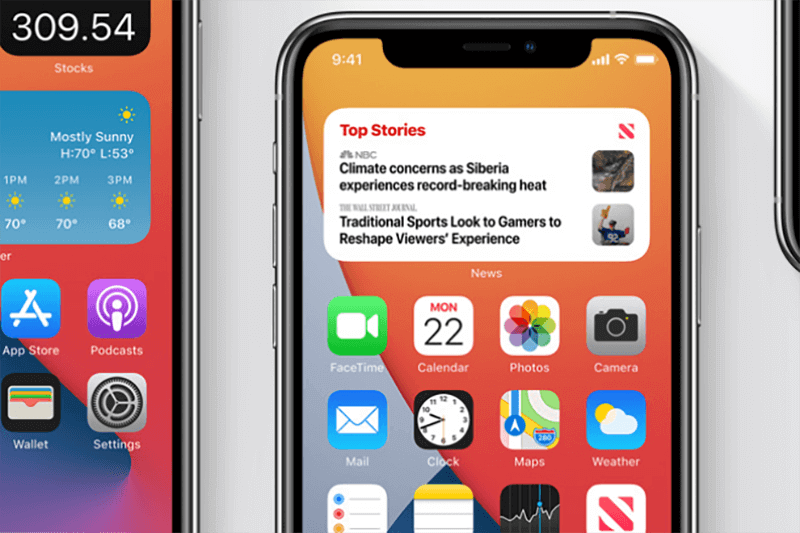
ለመጀመሪያ ጊዜ አፕል የሶስተኛ ወገን መሣሪያን በ iPhone 12 እና በሌሎች ስሪቶች ውስጥ እንዲጠቀሙ ይፈቅድልዎታል። ነገሮችን በቀላሉ ለመፈለግ የሶስተኛ ወገን ኢሜይል ወይም አሳሽ መጠቀም ይችላሉ።
ስለ ተኳኋኝነት ሲናገሩ, iOS 14 ከ iPhone 6s እና በኋላ የ iPhone ስሪቶች ጋር ተኳሃኝ ነው. አሁን፣ ከዚህ በታች ባለው ጽሁፍ ጂፒኤስ አይኤስ 14 ን እንዴት ማስመሰል እንደምንችል ያሳውቁን።
ክፍል 2፡ ለምን መገኛ ቦታ መመስረት አለብን?
የውሸት ጂፒኤስ ለመጠቀም ብዙ ምክንያቶች አሉ እና ዋናው ምክንያት የእርስዎን ግላዊነት ለመጠበቅ ነው። ጂፒኤስን በማጭበርበር፣ ስላላችሁበት አካባቢ ሌሎች መተግበሪያዎችን ማታለል ይችላሉ። ይህ ደግሞ ከማሳደድዎ የማይፈለግ ስጋት ያድንዎታል። እንደ Tinder እና Grindr Xtra ላሉ የፍቅር ጓደኝነት መተግበሪያዎች በጣም ጠቃሚ ነው።
እንዲሁም፣ አካባቢን መሰረት ባደረጉ ጨዋታዎች ውስጥ ተጨማሪ ደረጃዎችን ለማግኘት መገኛን መፈልፈል የሚፈልጉ ሰዎች አሉ። ብዙ የፖክሞን ጎ ተጫዋቾች ብዙ ገጸ-ባህሪያትን ለመሰብሰብ እና በጨዋታው ውስጥ ወደሚቀጥለው ደረጃ ለመድረስ ጂፒኤስን መቅዳት ይወዳሉ።
አካባቢን መሰረት ያደረጉ ጨዋታዎችን መጫወት ከወደዱ እና ጂፒኤስን iOS 14 ማጭበርበር ከፈለጉ ከታች ያለው ጽሁፍ ለእርስዎ ነው። IOS 14 ን በ iPhone 12 እና በሌሎች ስሪቶች ላይ ስለማጥለቅለቅ የተለያዩ መንገዶችን ያስተምርዎታል።
ክፍል 3፡ በ iOS 14? ላይ እንዴት መገኛ አካባቢን ማስመሰል እንደሚቻል
ዘዴ 1፡ Xcode በመጠቀም የውሸት iOS GPS iOS 14
በ iOS 14 ላይ ምንም ተጨማሪ መተግበሪያን ወደ ቦታው ለማውረድ ካልፈለጉ Xcode ን መጠቀም ይችላሉ። በ iPhone 12 እና በሁሉም የቆዩ ስሪቶች ላይ ጂፒኤስ እንዲጭኑ የሚያስችልዎ የኮምፒውተር ፕሮግራም ነው።
ቦታን ለማፍሰስ መከተል ያለብዎት ደረጃዎች እዚህ አሉ።
ደረጃ 1: በእርስዎ ሲስተም ወይም ማክ ላይ Xcode ን ይጫኑ
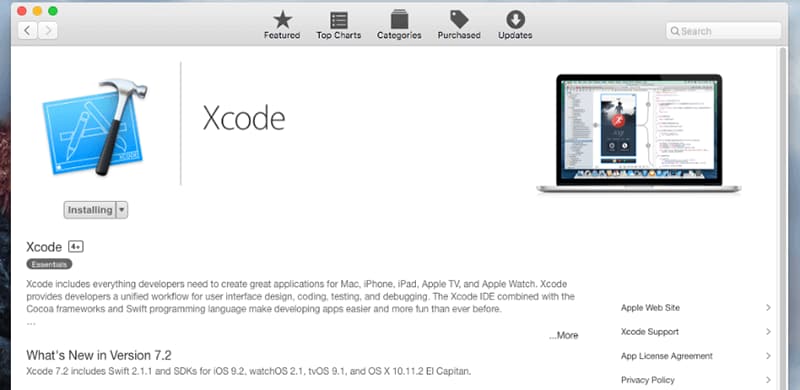
በእርስዎ MAC የፍለጋ አሞሌ ውስጥ Xcode ን በመፈለግ ማድረግ ይችላሉ። ከተጫነ በኋላ ያስጀምሩት እና "አዲስ የ Xcode ፕሮጀክት ፍጠር > ነጠላ እይታ መተግበሪያ" የሚለውን ይምረጡ። ከዚህ በኋላ አዲሱን ፕሮጀክትዎን መሰየም እና ቀጣይን ጠቅ ማድረግ ይችላሉ.
ደረጃ 2 የ Apple IDዎን በ Xcode ላይ ይግቡ
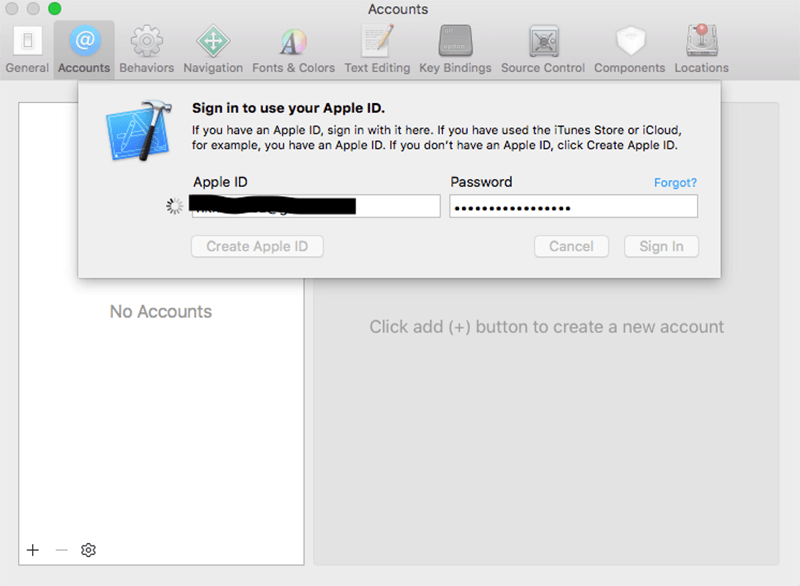
አሁን በእርስዎ ስርዓተ ክወና ላይ አዲስ ማያ ገጽ ያያሉ። በዚህ መንገድ «XCode> ምርጫዎች> መለያዎች> +> አፕል መታወቂያ> ወደ መለያዎ ይግቡ» የሚለውን መንገድ በመከተል መግባት ይጀምሩ። ከዚህ በኋላ በእርስዎ አይፎን እና ማክ መካከል ግንኙነት ለመመስረት ቡድን መፍጠር ያስፈልግዎታል።
ደረጃ 3: መሣሪያ አማራጭ ለመገንባት ይሂዱ
የመግቢያ መታወቂያ ከፈጠሩ በኋላ የግንባታ መሳሪያ አማራጭን ያያሉ። የግንባታ ሂደቱን ለመጀመር ">" የሚለውን ይምረጡ። የግንባታ ሂደትን በሚሰራበት ጊዜ መሳሪያው መከፈት እንዳለበት ያስታውሱ.
ደረጃ 4፡ ወደ ካርታ መተግበሪያዎች ቀይር
አሁን፣ ግንባታውን ከጨረሱ በኋላ፣ መገኛ ቦታዎን ለማጣራት ወደ የካርታ አማራጮች መቀየር ይችላሉ። የዚህ ዘዴ ብቸኛው ችግር ለማዋቀር በጣም ረጅም ነው እና የ iOS 14 ደህንነትን አደጋ ላይ ሊጥል ይችላል።
ዘዴ 2: የታመነ መተግበሪያን በመጠቀም የሐሰት iOS 14 - ዶክተር Fone ምናባዊ አካባቢ iOS
ዶክተር Fone ምናባዊ አካባቢ iOS የእርስዎን ውሂብ ሳይነካው የእርስዎን የ iPhone አካባቢ በቴሌፖርት ማድረግ ይችላል. በቀላሉ በስርዓትዎ ውስጥ መጫን የሚችሉት የ iOS 14 መገኛ ቦታ ስፖፐር መተግበሪያ ደህንነቱ የተጠበቀ እና ደህንነቱ የተጠበቀ ነው። እንደ Xcode በተለየ የዶክተር ፎን ምናባዊ ቦታን ለመጠቀም ብዙ ደረጃዎችን ማለፍ አያስፈልግዎትም. በጥቂት ጠቅታዎች መጫን ይችላሉ እና በ iPhone 12 እና ከዚያ በላይ በሆኑ ስሪቶች ላይ ጂፒኤስን ለመፈተሽ ሊጠቀሙበት ይችላሉ።
በተጨማሪም በዚህ መተግበሪያ የእርስዎን አይፎን 12 መገኛ ወደሚፈልጉት ቦታ በቴሌፎን መላክ ይችላሉ። እንዲሁም እንደ Pokemon Go በአንተ አይፎን ላይ በመገኛ አካባቢ ላይ የተመሰረቱ አፕሊኬሽኖችን ማጭበርበር ጥሩ ነው።
የ Dr.Fone ምናባዊ አካባቢ መተግበሪያ ባህሪዎች
- እንደ 6/6S/7/7 Plus/8/8 Plus/ X/XS/11/11 Pro እና iPhone 12 ካሉ በርካታ የአይፎን ሞዴሎች ጋር ተኳሃኝ ነው።
- የቴሌፖርት ሁነታ በማንኛውም መተግበሪያ ላይ በቀላሉ ማጭበርበር ይፈቅዳል።
- ይህ ደግሞ ባለ ሁለት-ስፖት ሁነታ እና ባለብዙ-ስፖት ሁነታ አለው. እንዲሁም እንደ ፍላጎትዎ መንገድ መፍጠር ይችላሉ.
- የዶክተር ፎኔ ምናባዊ አካባቢ መተግበሪያን ለመጠቀም የiOS 14 መሣሪያውን jailbreak ማድረግ አያስፈልግዎትም።
- በተጨማሪም የመንገዱን ክትትል በማንኛውም ጊዜ እንዲያቆሙ እና በማንኛውም ጊዜ እንዲጀምሩ ያስችልዎታል።
ዶክተር Fone ለሐሰት ቦታ እንዴት መጠቀም እንደሚቻል
እዚህ ዶክተር Fone ለመጠቀም መከተል ያስፈልግዎታል ዘንድ ደረጃዎች ናቸው.
ደረጃ 1: በእርስዎ ስርዓት ወይም MAC ላይ ዶክተር Fone ያውርዱ እና ይጫኑት. አስነሳው እና "ምናባዊ አካባቢ" አማራጭን ምረጥ.

ደረጃ 2: አሁን, iPhone ጋር የእርስዎን ፒሲ ያገናኙ እና "ጀምር" ቁልፍ ላይ ጠቅ ያድርጉ.

ደረጃ 3 ፡ የአለም ካርታ ያለው ስክሪን ታያለህ። ከላይ በቀኝ በኩል ሁነታውን መምረጥ ይችላሉ.
ደረጃ 4 ፡ ቴሌፖርት ሁነታ በላይኛው ቀኝ ጥግ ላይ ያለው ሶስተኛው አዶ ነው። ወደ ቴሌፖርት የሚሄዱበትን ቦታ ይምረጡ እና "Go" የሚለውን ቁልፍ ይጫኑ።

ደረጃ 5: ከዚህ በኋላ "ወደዚህ አንቀሳቅስ" የሚለውን ቁልፍ ጠቅ ያድርጉ.
አሁን፣ iOS 14 ን ወደሚፈለገው ቦታ ማቃለል ይችላሉ።
ማጠቃለያ
iOS 14 ለአይፎን ተጠቃሚዎች ምርጥ ኦፕሬቲንግ ሲስተም ይሆናል። እንዲሁም፣ አካባቢን መሰረት ያደረጉ መተግበሪያዎችን በቀላሉ ለማጭበርበር ጂፒኤስ iOS 14 ን ማስመሰል ይችላሉ። Dr.Fone ምናባዊ ቦታ በ iPhone 12 እና ከዚያ በላይ በሆኑ ስሪቶች ላይ ጂፒኤስን ለማስመሰል በጣም ጥሩ መተግበሪያ ነው። ደህንነቱ የተጠበቀ እና ደህንነቱ የተጠበቀ መተግበሪያ እንዲሁም ለመጠቀም ቀላል ነው። አሁን የ iPhone አካባቢን በመቀየር ለመዝናናት ነፃውን ሙከራ ያውርዱ።
ምናባዊ ቦታ
- በማህበራዊ ሚዲያ ላይ የውሸት ጂፒኤስ
- የውሸት WhatsApp መገኛ
- የውሸት mSpy GPS
- የኢንስታግራም የንግድ ቦታን ቀይር
- በLinkedIn ላይ ተመራጭ የስራ ቦታን ያዘጋጁ
- የውሸት Grindr ጂፒኤስ
- የውሸት ቲንደር ጂፒኤስ
- የውሸት Snapchat GPS
- የኢንስታግራም ክልል/ሀገር ቀይር
- Facebook पर የውሸት ቦታ
- በሂንጅ ላይ አካባቢን ይቀይሩ
- በ Snapchat ላይ የአካባቢ ማጣሪያዎችን ቀይር/አክል
- በጨዋታዎች ላይ የውሸት ጂፒኤስ
- Flg ፖክሞን ሂድ
- Pokemon go ጆይስቲክ በአንድሮይድ ላይ ምንም root የለም።
- በፖኪሞን ውስጥ እንቁላል ይፈለፈላሉ ሳይራመዱ ይሂዱ
- በፖኪሞን ጉዞ ላይ የውሸት ጂፒኤስ
- ማጭበርበሪያ ፖክሞን በአንድሮይድ ላይ ይሄዳል
- ሃሪ ፖተር መተግበሪያዎች
- በአንድሮይድ ላይ የውሸት ጂፒኤስ
- የ iOS መሣሪያዎች አካባቢን ይቀይሩ




አሊስ ኤምጄ
ሠራተኞች አርታዒ